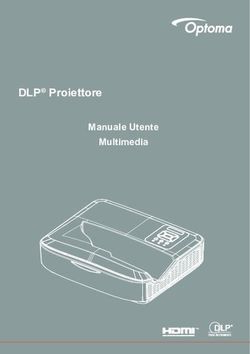STEM - CONCORSO ORDINARIO SCUOLA SECONDARIA - INCONTRO DI FORMAZIONE ONLINE PER LA GESTIONE DELLE PROVE SCRITTE
←
→
Trascrizione del contenuto della pagina
Se il tuo browser non visualizza correttamente la pagina, ti preghiamo di leggere il contenuto della pagina quaggiù
STEM – CONCORSO ORDINARIO
SCUOLA SECONDARIA
INCONTRO DI FORMAZIONE ONLINE
PER LA GESTIONE DELLE PROVE SCRITTE
REFERNTI TECNICI D’AULA (RTA)
COMPONENTI COMMISSIONE GIUDICATRICE (CCG)
COMPONENTI COMITATO DI VIGILANZA (CdV)CALENDARIO PROVE SCRITTE TURNI E NUMERI PER LE CLASSI DI CONCORSO A020, A026, A027, A041 è PREVISTO UN UNICO TURNO
TURNI A028
LA PROVA SCRITTA,VISTO L’ELEVATO NUMERO DI CANDIDATI,
E’ SUDDIVISA IN 5 TURNI PER 5 DIVERSI GRUPPI DI CANDIDATI.
CIASCUN TURNO PREVEDE UNA BATTERIA DI DOMANDE DIVERSE,
E QUINDI UN DIVERSO APPLICATIVO DA INSTALLARE SULLE
POSTAZIONI . OGNI TURNO DELL’A028 SARA’ UNA PROVA
A SE STANTE CON CANDIDATI DIVERSI E DOMANDE E
APPLICATIVI DIVERSI. OGNI TURNO DELLA A028 AVRA’ UN
COLORE DIVERSO.
Ogni turno prevede l’uso di un applicativo diverso.
In ogni aula si svolgerà una sola prova per turno.
Una stessa aula potrà essere impegnata in più turni.
Ogni applicativo sarà caratterizzato da un diverso colore.
Ai 5 turni corrisponderanno 5 applicativi diversi da utilizzare.
Ogni applicativo è caratterizzato da un colore .APPLICAZIONE PER LE PROVE SCRITTE: CARATTERISTICHE
•PROVA ESEGUITA LOCALMENTE (POSTAZIONE CANDIDATO DISCONNESSA DA INTERNET;
•LE DOMANDE SONO A RISPOSTE CHIUSE;
•DURANTE LA PROVA IL CANDIDATO UTILIZZERA’ IL MOUSE PER RISPONDERE AI QUESITI (LA
TASTIERA DEVE ESSERE RIPOSTA DIETRO IL MONITOR E NEL CASO DI UN PORTATILE SI PUO’
SISTEMARE UN FOGLIO DI CARTONE SOPRA LA TASTIERA)
REQUISITI TECNICI DELLE AULE
UNA POSTAZIONE SEMPRE COLLEGATA A INTERNET CON UNA STAMPANTE (RTA)
DOTATA DI BROWSER;
STAMPANTE PRESENTE IN AULA O NELLE IMMEDIATE VICINANZE;
POSTAZIONI CANDIDATI ISOLATE DA INTERNET
TASTIERA NON DISPONIBILE (POSTAZIONE CANDIDATI), MOUSE DISPONIBILE;
PROCESSORE DUAL CORE;
RAM INSTALLATA DI ALMENO 2GB;
HARD DISK CON ALMENO 15 GB DI SPAZIO DISPONIBILE;
RISOLUZIONE SCHERMO MINIMO:
1280X1024;
1360X768
SO WINDOWS TUTTE LE VERSIONI A 64 BIT TRANNE XP; LINUX SI
NON E’ NECESSARIO PRESENZA DI UN SERVER IN AULAOPERAZIONI PRELIMINARI 1 Almeno due giorni di anticipo sull’inizio della prova: la scuola ospitante, dovrà possedere i materiali: Un numero sufficiente di chiavette usb di capacità di 8 gb, almeno una per ogni aula e per ogni turno, da conservare agli atti della commissione, Almeno 3 buste bianche internografate (oscurate) A3; Una congrua dotazione di fogli di carta bianca a uso esclusivo del comitato di vigilanza o della commissione; Carta e penna da fornire al candidato nel caso gli occorresse; Il RTA provvederà a collegare un PC ad Internet, a una stampante in aula o nelle vicinanze e a uno scanner.
OPERAZIONI PRELIMINARI 2 Credenziali per il RTA: dovrebbero essere già disponibili nella pagina riservata della piattaforma cineca almeno un giorno prima della prova. Nel caso di psw scaduta dovranno recuperarla tramite procedura guidata disponibile nella pagina di login della piattaforma.
OPERAZIONI PRELIMINARI 3 Sempre almeno un giorno di prima della prova, il RTA dovrebbe poter accedere alla pagina riservata del sito Cineca e cliccare su Attività Aula che gli consentirà di Accedere alla pagina riepilogativa delle prove previste per quell’aula Cliccando poi sul link associato alla prova potrà accedere alla pagina dedicata alla Gestione della prova.
OPERAZIONI PRELIMINARI 4 In questa pagina è presente l’elenco dei candidati previsti per la prova. La pagina riepilogherà anche il totale complessivo dei candidati assegnati a quell’aula. È possibile scaricare anche il file pdf contenente il registro cartaceo d’aula e visualizzare l’elenco dei candidati previsti; questo elenco non deve essere stampato ma semplicemente aggiornato con la presenza dei candidati attraverso un segno di spunta; in tale elenco è presente l’informazione relativa al tempo aggiuntivo eventualmente concesso ai candidati disabili cosi come autorizzato dall’USR
GIORNATA DELLA PROVA 1
Ore 6,30 del mattino: il RTA scarica la sua psw personale e
l’applicativo della prova (ore 12,00 per il turno
pomeridiano); l’installazione deve essere conclusa entro le
ore 8,00/13,30 della giornata della prova. Prima dell’arrivo
dei candidati, se ancora non lo ha fatto, deve isolare le
postazioni da Internet.
Prima dell’installazione
dell’applicativo del
X turno mattutino, che
l’applicativo utilizzato
nei turni precedenti sia
stato effettivamente
disinstallato su tutte le
postazioni.GIORNATA DELLA PROVA 2 Alle 6,30 del mattino Una volta installato il software della prova sulla postazione del candidato avvierà lo stesso alla schermata iniziale. Quanto scritto sinora sul turno 1vale anche per il turno 2 dove scritto 6,30 dovrà leggersi ore 12,00 Istruzioni dettagliate: 1. Isolare la postazione da Internet; 2. Disinstallare AntiVirus; 3. Disinstallare eventuali applicativi –prova turni precedenti; 4. Installazione dell’applicativo; 5. Avvio dell’applicativo; 6. Inserimento tempo aggiuntivo per i candidati aventi titolo; 7. Inserimento psw di attivazione; 8. Verifichi che il mouse funzioni; 9. La tastiera deve essere resa NON DISPONIBILE per i candidati.
GIORNO DELLA PROVA 3
Una volta installato il software della
prova bisogna riportare i minuti extra
Previsti dall’USR come riportato nel
Registro elettronico.GIORNATA DELLA PROVA - PREPARAZIONE Ore 8,00 riconoscimento dei candidati. Secondo le disposizioni del presidente di commissione o comitato di vigilanza, si verifica l’identità del candidato verificandone il documento (valido solo se ha la foto del candidato e se non è scaduto)e il codice fiscale. Si aggiorna il registro elettronico con tutti i dati indicati. Il campo relativo all’avvenuta esibizione di copia della ricevuta di versamenteo deve essere compilato
ACCOGLIENZA 1/2 I CANDIDATI POSSONO ACCEDERE ALL’AULA UNO ALLA VOLTA. IL CANDIDATO VIENE RICONOSCIUTO, FIRMA IL REGISTRO D’AULA CARTACEO E IL RTA SPUNTA SUL REGISTRO ELETTRONICO LA PRESENZA
ACCOGLIENZA 2/2 Il candidato viene fatto accomodore; si consiglia di chiedere al candidato Di poggiare il proprio codice fiscale sopra il banco in cui si trova il computer.
INIZIO DELLA PROVA 1
ALLE ORE 8.55( turno mattutino) – ORE 14.25 (turno pomeridiano) ,
QUANDO TUTTI I CANDIDATI SARANNO
ACCOMODATI NELLA LORO POSTAZIONE, IL RTA O IL
CDV COMUNICA LA PAROLA CHIAVE DI ACCESSO/INIZIO PROVA;
Ore 8,55 tutno mattutino
Ore 14,25 turno pomeridianoINIZIO DELLA PROVA 2
Eventuale Extra-Time
Una volta inserita la parola chiave,il candidato vedrà prima le istruzioni e poi potrà
Iniziare a rispondere alle domande della provaDURANTE LE PROVE SCRITTE Eventuali anomalie potrebbero portare il RTA a utilizzare una delle seguenti combinazioni di tasti: Chiudere l’applicazione alt-F4 o ctrl-shift-F Annullare la prova ctrl-shift-A Consegna della prova ctrl-shift-K Tutte le combinazioni richiedono l’inserimento della psw di attivazione.
TERMINE DELLA PROVA Terminata la prova, IL CANDIDATO, è tenuto/deve restare nella postazione; Attendere l’intervento del RTA che deve sbloccare la postazione; Successivamente compare il punteggio ottenuto; Solo a questo punto il candidato deve inserire il codice fiscale (la coerenza tra codice fiscale reale e quello inserito dal candidato può essere verificato dal RTA). A questo punto il RTA salva la prova. I CANDIDATI NON POSSONO LASCIARE L’AULA PRIMA DEL TERMINE DELL’UPLOAD DEI FILE BAC SULLA PIATTAFORMA CINECA.
SALVATAGGIO/Backup Il RTA, premendo il pulsante ‘Eseguire il backup della prova’ compare la schermata Di scelta della destinazione del salvataggio. A questo punto sceglie la destinazione, Possibilmente una cartella sul desktop, ed effettua il salavataggio. Esce dall’applicazione E poi la chiude con la combinazione di tasti ALT-F4. solo a questo punto può inserire La chiavetta USB, attendere l’eventuale installazione dei driver dal parte del SO e Procedere con la copia del file appena salvato.
CARICAMENTO DEI RISULTATI SU SERVER CINECA Una volta effettuate le operazioni di salvataggio su tutte le postazioni, occorre caricare i risultati sul sito. Il RTA, terminata la procedura per raccogliere tutti i file criptati contenenti gli elaborati svolti, li carica Sul sito riservato. Preme il pulsante ‘Visualizza Risultati’ per accertare che l operazione di caricamento sul sito riservato sia andata a buon fine per tutti i candidati. Solo che dopo i caricamenti sono stati effettuati e verificati, i candidati potranno controfirmare il registro cartaceo d’aula per attestare l’uscita e potranno allontanarsi dall’aula.
USCITA DEI CANDIDATI ATTENZIONE I candidati potranno lasciare l’aula solo dopo che: Sono stati caricati tutti i file .bac Avranno controfirmato il registro cartaceo d’aula per attestare l’uscita.
TERMINA OPERAZIONI E VERBALI Al termine di ogni prova deve essere: Stampato l’elenco dei candidati completo di punteggio ottenuto (disponibile dal bottone ‘Visualizza Risultati’ da inserire poi nel plico A3; Redatto apposito verbale d’aula (deve dare evidenza di tutte le fasi essenziali della prova ed eventuali episodi che sono accaduti; Il verbale d’aula deve essere firmato dai componenti del CdV o dalla commissione. È OBBLIGATORIO scannarizzarlo e caricarlo, unitamente al registro d’aula, nella pagina d’aula completo di ogni eventuale allegato
TERMINA OPERAZIONI E VERBALI Il bottone ‘stampa foglio risultati’compare solo se sono stati caricati tutti i .bac dei candidati presenti
TERMINA OPERAZIONI E VERBALI Al termine delle operazioni di upload e dopo aver caricato il verbale e i suoi allegati, il RTA dovrà dichiarare la fine dei lavori tramite il pulsante ‘termina operazioni’ sulla pagina riservata del sito CINECA. Successivamente deve recarsi su ogni postazione e procedere a chiudere e disinstallare l’applicazione della prova. La chiavetta USB, gli originali dei verbali d’aula, del registro cartaceo, l’elenco dei punteggi ottenuti dai candidati, devono essere riposti nel plico A3 predisposto per la prova. Il CdV o la commissione apporrà la firma e la data sui lembi di tale plico.
ANNULLAMENTO DELLA PROVA DI UN CANDIDATO In caso di annullamento di una prova di uno o più candidati, il RTA provvederà a digitare l’apposita combinazione dei tasti prevista, il file .bac dovrà essere esportato e caricato sul sito ma solo come allegato al verbale d’aula. L’annullamento di una prova, inoltre, deve essere verbalizzato e registrato anche sul registro elettronico d’aula cliccando sull’apposita voce. Per annullare la prova: CTRL+SHIFT+A
ANNULLAMENTO DELLA PROVA DI UN CANDIDATO Se il CdV e/o la commissione decidono di annullare la prova a uno o più candidati, il RTA dovrà: Digitare sulla postazione del candidato la combinazione CTRL+SHIFT+A; Salvare ed esportare il file .BAC dopo aver inserito un codice fiscale valido Annullare la prova sul Registro Elettronico cliccando sul bottone ‘Annulla Prova’ nella riga corrispondente al candidato Allegare il file .BAC al verbale d’aula L’annullamento di una prova, inoltre, deve essere verbalizzato e registrato anche sul registro elettronico d’aula cliccando sulla apposita voce
Puoi anche leggere